家で使っている私用ノートPCですが、主題の通りメモリの大幅増設をしました。
私のノートPCは、マウスコンピューターの「m-Book K690XN-M2SH2-KK」という型式のやつです。
たぶん、マウスコンピューターの K690 シリーズであれば、メモリ換装程度であれば、いずれも同じだと思います。
メモリの増設作業自体は大したことないのですが、一応備忘録として残しておきます。
前書き
PCの主なスペック
| CPU | Core™ i7-8750H (6コア TB時最大4.10GHz) |
| メモリ | 16GB (8GB×2) |
| ストレージ | SSD: 256GB、HHD: 1TB |
(詳細スペック → https://www.mouse-jp.co.jp/abest/kakaku/spec/mouse/1805/mb-k690xn-m2sh2-kk_spec.html )
購入して1年半程経ちますが、スペック的にはまだまだ現役級かなと思っています。
しかし、私の使い方もあるのでしょうが、Webブラウザと VisualStudio のような統合開発環境を同時に立ち上げて、さらに他にもごにゃごにゃしていると、16GB では足りないことが多々ありした。
特に、Webブラウザが容赦なく、タブをたくさん開くと使用メモリが9GBを超えることがあり、動作が不安定になっていました。
そういった背景で、主題の通りメモリの増設に踏み切ったのです。
購入したメモリ
いろいろ考えたのですが、今回は 32GB のメモリを1枚購入し、元々着装されている8GB×2 のメモリの1枚と交換し、8+32 の 40GB 構成にすることにしました。
メモリというのは、2スロットある場合、同一メモリを乗せることでデュアルチャネルで動作を安定高速化することができることは周知の事実ですが、今回は単純に「低コストで大容量を実現する」ということを目的としたので、このようなメモリ構成になります。
購入したものはずばり、↓です。
SODIMM DDR4 PC4-21300 32GB

メーカーは crucial で、購入理由は単純に「そこそこの信頼あるメーカーで安かったから」です。
私が購入したときは 18,800 円でした。
換装方法
では本題です。
1. PCに接続してあるものを全て取り外します
2. PCをひっくり返して、バッテリーを取り外します

3. ねじを外します
以下の〇で囲った個所にネジがあります。
バッテリーを外したところにもネジがあるので注意です。

4. 下面のパネルを外します
ちょっと怖いですが、思いきって下面パネルを力づくで外します。
最初は怖いですが、いったんはずれ始めると「パキ」という音はしますが案外簡単に外れました。
5. メモリを取り外し、新しいメモリを刺しなおす
今回は以下の個所のメモリを取り替えました。

6. 下面パネルをつけなおし、ネジも締めなおす
あとは元に戻すだけです。
換装結果
ちゃんと認識されました!

これでストレスから解放される・・・かな?
コメント